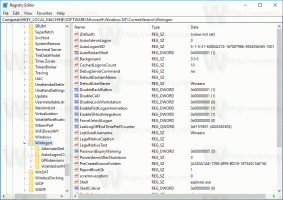Kuinka nollata Windowsin palomuuri Windows 10:ssä
Jos määritit Windowsin palomuurin väärin Windows 10:ssä ja se alkoi aiheuttaa verkkoongelmia, on hyvä idea nollata se. Nollaamalla sen kaikki mukautetut säännöt poistetaan ja oletusasetukset palautetaan. On kaksi tapaa palauttaa Windowsin palomuuri Windows 10:ssä. Tässä artikkelissa tarkastelemme niitä molempia.
Mainos
Windowsin palomuuri on loistava ominaisuus nykyaikaisissa Windows-versioissa. Se otettiin käyttöön Windows XP: ssä ja sitä parannettiin Service Pack 2:ssa. Mutta palomuuri oli silti hyvin yksinkertainen. Se oli hyvä turvaamaan saapuvia yhteyksiä ja suojaamaan yksinkertaisia uhkia vastaan.
Lopuksi Windows Vista suunnitteli palomuurin uudelleen perustumaan täysin integroituun Windows Filtering Platform API: hen ja IPseciin. Se lisäsi lähtevien yhteyksien eston ja esitteli myös edistyneen ohjauspaneelin nimeltä Windows Palomuuri, jossa on lisäsuojaus, joka antoi hienorakeisen hallinnan palomuurin määrittämiseen ja teki siitä vankka. Uudet Windowsin julkaisut tekivät palomuurista älykkäämmän useiden aktiivisten profiilien, rinnakkaiselon kolmansien osapuolien palomuurien kanssa, porttialueisiin ja protokolliin perustuvien sääntöjen sekä useiden muiden parannusten ansiosta.
Voit palauttaa palomuurin oletusasetukset käyttämällä Windowsin palomuuria lisäsuojauksella tai konsoliapuohjelmaa netsh.exe. Molempien avulla voit palauttaa Windowsin palomuuriin tehdyt muutokset kerralla. Tämä on erittäin hyödyllistä, jos olet sotkenut palomuurin asetukset vahingossa tai jokin sovellus teki sen.
Kuinka nollata Windowsin palomuuri Windows 10:ssä
Palauta palomuurisäännöt Windows 10:ssä käyttämällä Windowsin palomuuria lisäsuojauksella
Jos haluat nollata palomuurisäännöt Windows 10:ssä käyttämällä Windowsin palomuuria lisäsuojauksella -työkalua, sinun on tehtävä seuraava.
-
Avaa asetukset.

- Siirry kohtaan Verkko ja internet - Tila:

- Vieritä alas oikeanpuoleista ruutua, kunnes näet linkin "Windowsin palomuuri". Klikkaa sitä.

- Windowsin palomuurin peruskokoonpano avautuu. Napsauta vasemmalla olevaa "Lisäasetukset" -linkkiä:

- Windowsin palomuuri lisäsuojauksella avataan. Se näyttää seuraavalta:

Napsauta hiiren kakkospainikkeella juurielementtiä vasemmassa ruudussa nimeltä Windowsin palomuuri, jossa on lisäsuojaus paikallisessa tietokoneessa:
- Valitse kohde pikavalikosta Palauta oletuskäytäntö.

- Näyttöön tulee vahvistusikkuna. Jos jatkat, Windows 10 nollaa kaikki Windowsin palomuurin asetukset, jotka olet tehnyt tai jokin toinen sovellus on tehnyt käyttöjärjestelmän asennuksen jälkeen. Muista, että nykyinen verkkoyhteys poistetaan käytöstä ja otetaan sitten uudelleen käyttöön, jotta voit soveltaa oletuspalomuurikäytäntöä. Joten jatka napsauttamalla Kyllä-painiketta:

Kun napsautat Kyllä-painiketta, palomuurisäännöt palautetaan oletusasetuksiin.
Palauta palomuurisäännöt Windows 10:ssä Netshin avulla
Voit nollata Windowsin palomuurin Windows 10:ssä yhdellä komennolla. Sisäänrakennetun netsh-komennon ansiosta se voidaan tehdä nopeasti. Sinun on ensin avattava korotettu komentokehote. Tee se seuraavasti.
- Avaa a uusi korotettu komentokehote ilmentymä.
- Kirjoita tai kopioi ja liitä seuraava komento ja paina Enter-näppäintä:
netsh advpalomuurin nollaus
Sen pitäisi riittää. Jos kaikki meni hyvin, komennon tulosteessa pitäisi nähdä seuraava:
Se siitä. Jos sinulla on kysyttävää tai ehdotuksia, voit jättää kommentin.